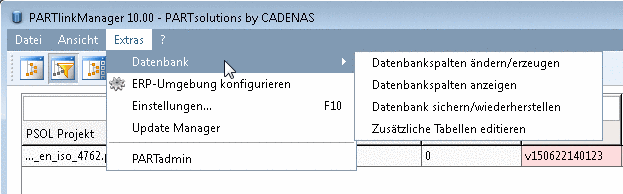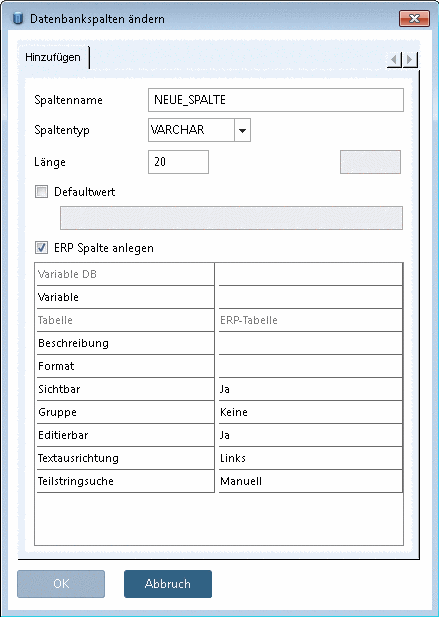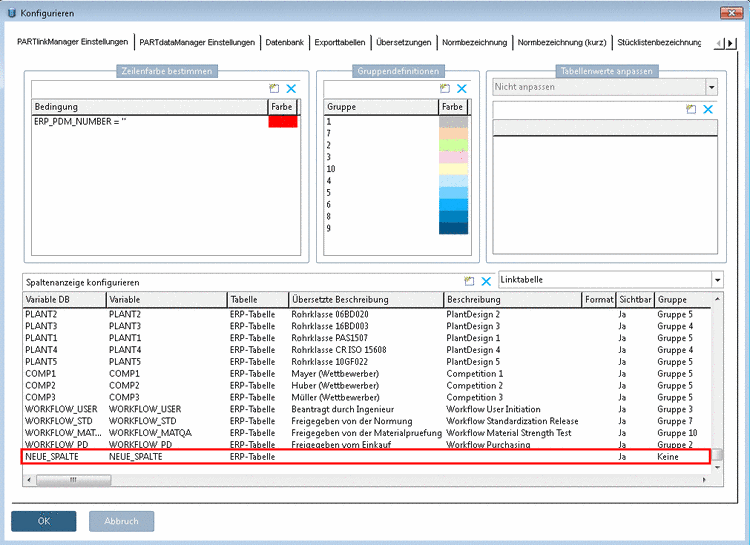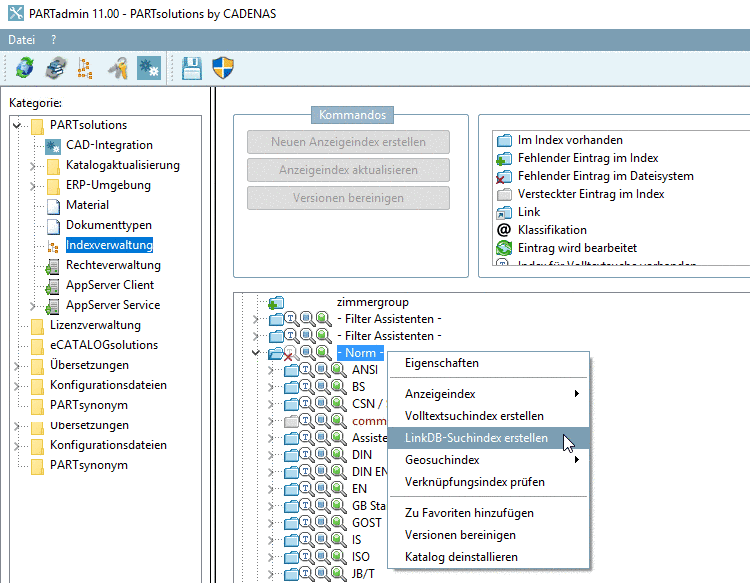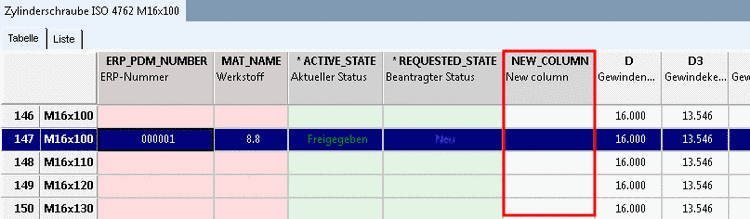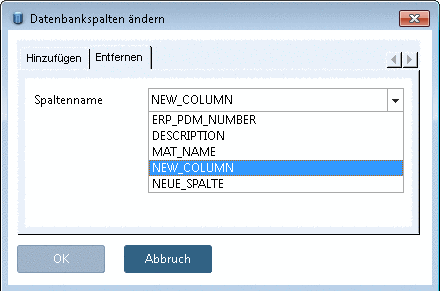Manual
Login
Our 3D CAD supplier models have been moved to 3Dfindit.com, the new visual search engine for 3D CAD, CAE & BIM models.
You can log in there with your existing account of this site.
The content remains free of charge.

Top Links
Manual
Um Daten aus Drittsystemen in Form einer CSV-Datei einlesen zu können, müssen die Spalten in der Linkdatenbank analog vorliegen.
Die folgende Beschreibung zeigt, wie Sie der Standard-Konfiguration beliebige zusätzliche Spalten hinzufügen.
Die Spalten ERP_PDM_NUMBER, MAT_NAME und DESCRIPTION werden mit der Standardinstallation angelegt.
Die LinkDB Datenbankinstanz besteht aus mehreren Tabellen. Per Standardinstallation werden in der ERPTABLE drei Spalten angelegt:
In der ERPTABLE können beliebige weitere Spalten zur Aufnahme der Drittsystem-Informationen angelegt werden.
sql_execute create table ERPTABLE (/ ERP_PDM_NUMBER varchar (50) not null,/ DESCRIPTION varchar (200),/ MAT_NAME varchar (100),/ primary key (ERP_PDM_NUMBER)) sql_execute create public synonym ERPTABLE for SYSADM.ERPTABLE sql_execute grant all on ERPTABLE to PUBLIC
Detaillierte Informationen zur Datenbankstruktur finden Sie unter Abschnitt 4.2, „Installation Linkdatenbank“.
Im Folgenden ist erläutert wie Sie mit PARTlinkManager Datenbankspalten hinzufügen.
-
Loggen Sie sich unter Datei Menü -> Verbinden in die Datenbank ein.
-
Wählen Sie in PARTlinkManager -> Extras Menü -> Datenbank -> Datenbankspalten ändern/erzeugen.
-
Bei Textfeldern muss noch eine Zeichenkettenlänge angegeben werden
-
Aktivieren Sie ERP Spalte anlegen.
Sofern Sie die Spalte im PARTlinkManager im Dialogfenster Spaltenanzeige konfigurieren editieren wollen (also nicht nur in der Datenbank selbst anlegen, sondern in den entsprechenden Konfigurationsdateien eintragen möchten), setzen Sie den Haken. Das ist die empfohlene Vorgehensweise.
-
Öffnen Sie über Extras Menü -> ERP-Umgebung konfigurieren das Dialogfenster Konfigurieren.
Im Dialogbereich Spaltenanzeige konfigurieren wird die soeben angelegte Spalte angezeigt.
In der PARTlinkManager-Tabelle ist die Spalte ebenfalls zu sehen.
Damit die Spalte im PARTdataManager angezeigt wird, müssen zwei Voraussetzungen erfüllt sein:
-
Unter Spaltenanzeige konfigurieren muss die entsprechende Spalte unter Sichtbar auf Ja gesetzt sein.
In den Spalten Variable DB und Variable wird der vergebene Spaltenname angezeigt.
Der Eintrag unter Variable DB ist fix.
Der Eintrag unter Variable kann gegebenenfalls angepasst werden.
-
Im PARTadmin muss die Spalte in der(den) gewünschten Rolle(n) unter Anzuzeigende Spalten eingetragen sein.
-> Es erscheint ein Hinweis, dass der Linkdatenbank-Index neu erzeugt werden sollte, wenn die Spalte in der Suche berücksichtigt werden soll.
Siehe hierzu unter Abschnitt 1.3.8.6.2, „Kontextmenübefehle im Einzelnen“.

![[Hinweis]](/community/externals/manuals/%24%7Bb2b:MANUALPATH/images/note.png)